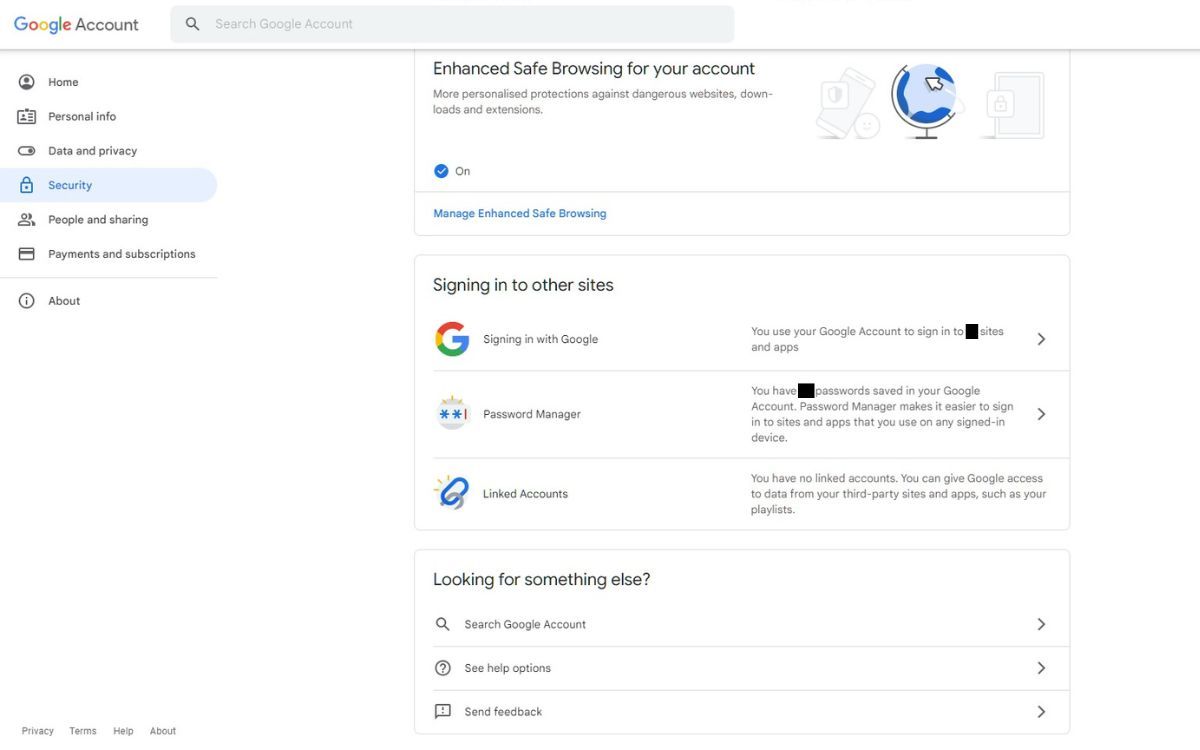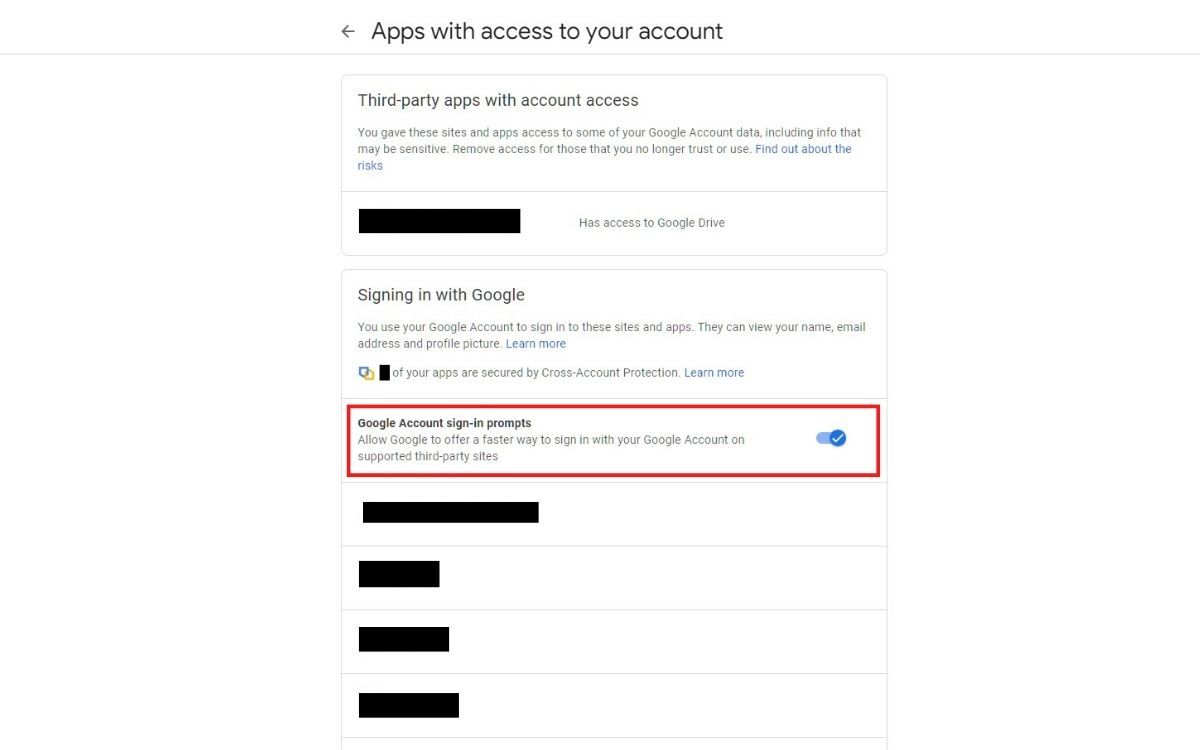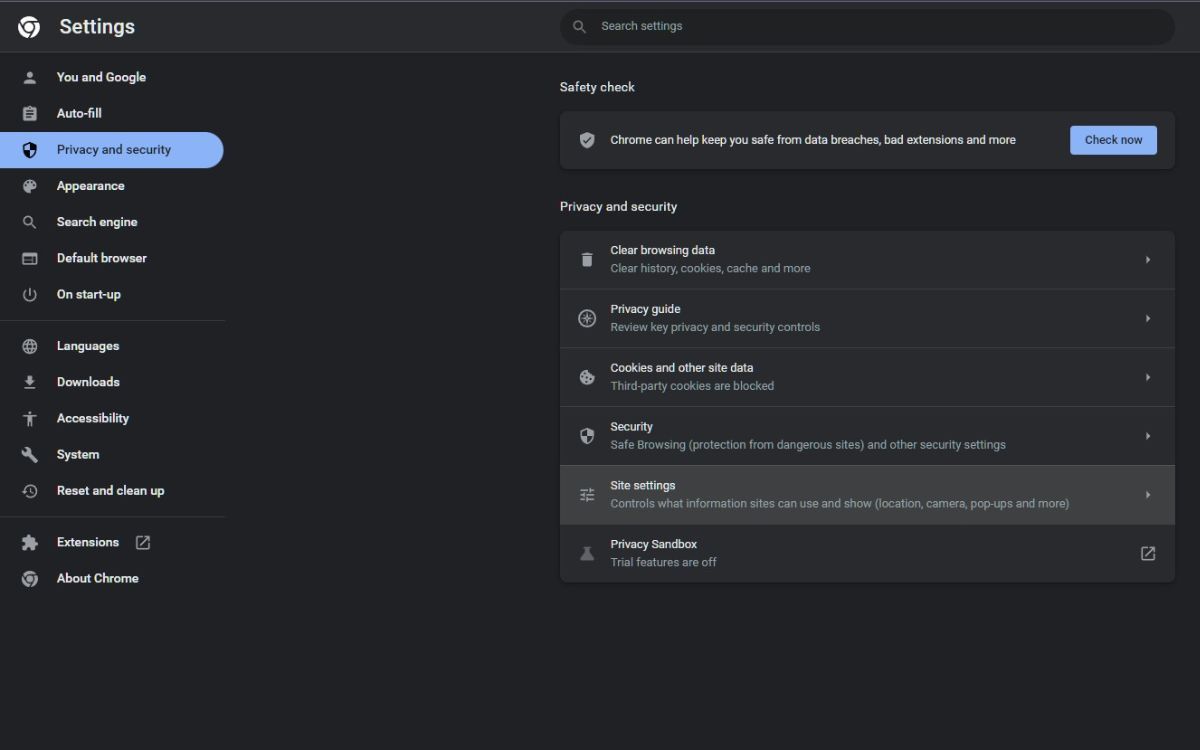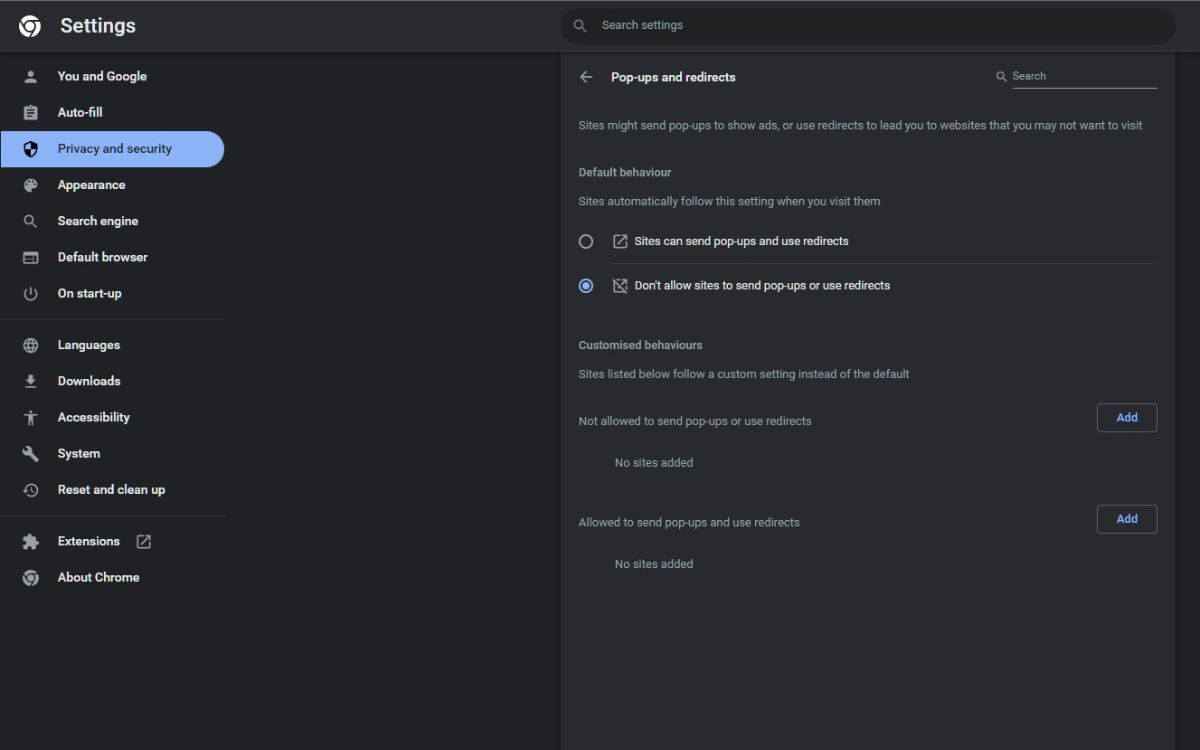Vous avez certainement déjà vu la pop-up de connexion de Google, qui vous invite à vous connecter rapidement aux sites Web qui utilisent le service de connexion de Google. Mais tout le monde ne souhaite pas se connecter avec Google, surtout si vous n’avez pas de compte chez Google.
Certains peuvent être irrités par l’apparition de la connexion dans le coin de l’écran et ne savent pas comment s’en débarrasser. Oui, vous pouvez facilement la désactiver, mais cela ne signifie pas qu’elle ne réapparaîtra pas plus tard. Que pouvez-vous faire à ce sujet ? Eh bien, ce guide vous explique et vous montre comment.
Pourquoi l’invite de Google s’affiche-t-elle automatiquement ?
Vous pouvez remarquer que l’invite de connexion apparaît lorsque vous entrez sur un site Web, même si vous n’avez pas de compte sur ce site. Vous souhaitez peut-être vous connecter à ce site, mais pas avec Google, ou vous ne voulez pas vous inscrire, mais la fenêtre contextuelle apparaît quand même.
Bien qu’il puisse s’agir d’un moyen pratique de se connecter à Google, vous ne rencontrerez pas cette invite sur tous les sites Web, mais elle peut être irritante sur les sites qui en disposent. Certains utilisateurs peuvent ne pas vouloir partager leurs données Google avec ce site Web et utiliser un autre compte.
Comment empêcher l’apparition de l’invite de connexion de Google ?
Il y a deux façons d’empêcher efficacement l’apparition de ces fenêtres pop-up :
1. Modifiez les paramètres de votre compte Google
Tout d’abord, ouvrez le navigateur Google Chrome, accédez à la page de votre compte Google et connectez-vous si ce n’est pas déjà fait. Si vous avez plusieurs comptes sur un même appareil, assurez-vous d’utiliser votre compte Google par défaut, mais vous pouvez le faire avec n’importe quel compte Google.
Dans l’onglet de gauche, cliquez sur Sécurité, faire défiler vers le bas jusqu’à la Se connecter à d’autres sites et cliquez sur le bouton Se connecter avec Google section.
Vous y verrez Invitations à se connecter au compte Google avec un bouton à bascule. Il suffit de cliquer sur ce bouton pour que l’invite de connexion n’apparaisse plus sur les sites tiers.
Un message disant Mise à jour de apparaîtra dans le coin inférieur gauche de votre écran pour confirmer que vos paramètres ont été enregistrés. Vous avez réussi à désactiver l’invite de connexion et ne devriez plus la voir.
2. Modifier les paramètres de Google Chrome
Vous pouvez également contrôler les fenêtres pop-up et les redirections dans les paramètres de Chrome. Pour cette approche, cliquez sur les trois points verticaux dans le coin supérieur droit, puis cliquez sur Paramètres dans le menu déroulant.
Dans l’onglet de gauche, cliquez sur Confidentialité et sécurité, et parmi les sections disponibles, cliquez sur Paramètres du site. Ici, faites défiler vers le bas jusqu’à ce que vous trouviez le Pop-ups et redirections section.
Vous avez la possibilité d’autoriser les sites à vous envoyer des fenêtres pop-up et à utiliser des redirections ou non avec les boutons radio. En outre, vous pouvez personnaliser les comportements pour autoriser les sites Web que vous souhaitez voir apparaître des fenêtres pop-up et utiliser des redirections en cliquant sur le bouton Ajouter et le lien du site web.
Cela affectera-t-il votre compte Google ?
La disparition de l’invite peut vous amener à vous demander si cela aura une incidence sur votre compte Google. Vous ne devez pas vous inquiéter, car l’arrêt de l’invite ne vous affecte pas lorsque vous essayez de vous connecter à un site Web ou à une application avec votre compte Google.
Bien qu’il s’agisse d’un processus similaire, cette opération est différente de la désactivation des notifications de Chrome, qui peuvent également être fastidieuses lorsqu’elles apparaissent sur votre écran.
Offrez-vous une expérience sans pop-up Google
L’apparition de l’invite de connexion lorsque vous ne le souhaitez pas peut être irritante. Mais il vous suffit d’activer une simple option dans les paramètres de votre compte Google pour dire adieu à cette fenêtre contextuelle lorsque vous visitez certains sites Web.
Vous avez maintenant plus de contrôle et une expérience de navigation avec moins de pop-ups. Et vous pouvez facilement revenir en arrière si jamais vous changez d’avis. Vous avez empêché l’apparition de l’invite de connexion de Google, mais Google vous a-t-il déjà empêché de vous connecter à une application tierce ?